w10怎么把我的电脑放到桌面|w10把电脑放到桌面的方法
发布时间:2017-02-06 16:14:26 浏览数:
随着w10系统的不断普及,大家新买的电脑多半都是win10系统。下面小编就跟大家说说w10怎么把我的电脑放到桌面。
w10把电脑放到桌面的方法:
解决方法1:
1、打开回收站
点回收站左侧的向上↑箭头
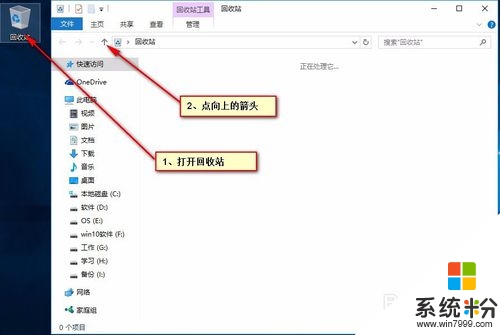
2、将“此电脑”拖拽到桌面

3、此电脑的快捷键在桌面上了。
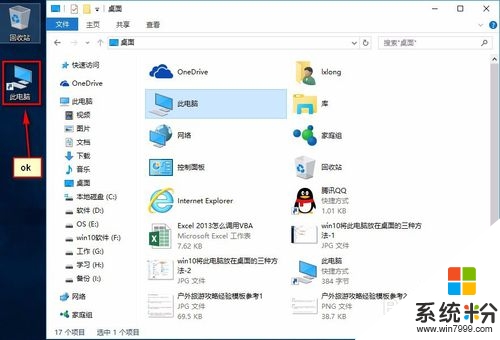
解决方法2:
1、在桌面上点鼠标右键,再点个性化
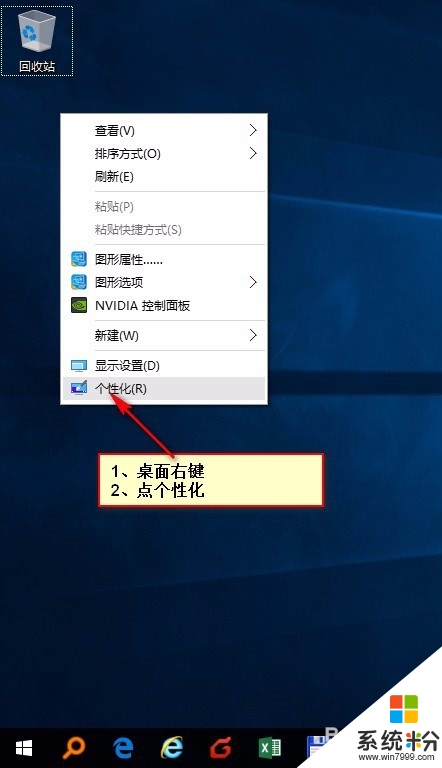
2、点“主题”,点“桌面图标设置”
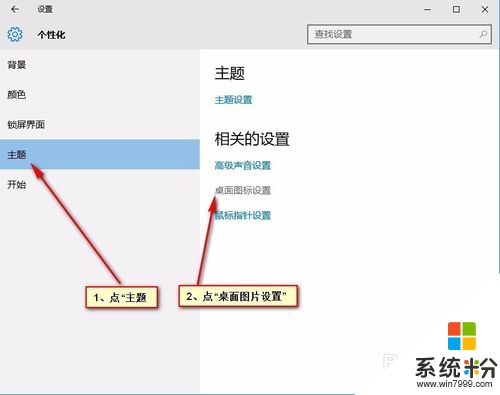
3、在“计算机”前面勾选
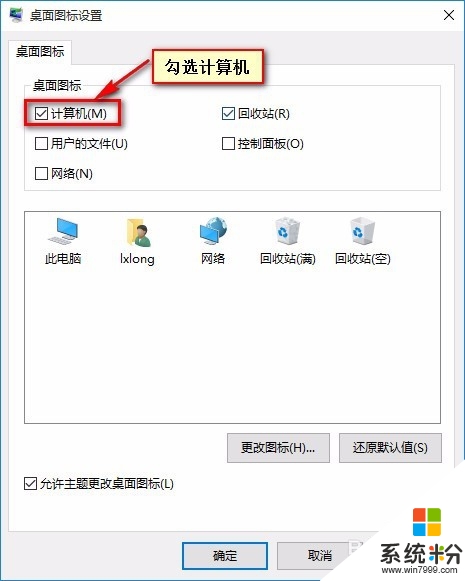
4、桌面显示“此电脑”
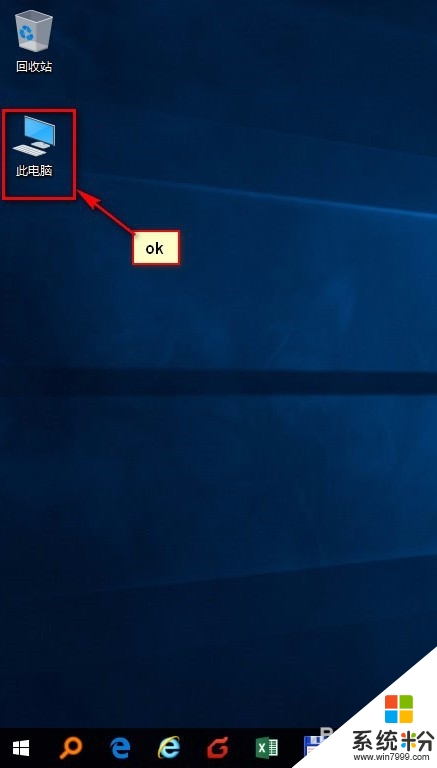
解决方法3:
1、点电脑桌面右下角的“通知”,再点“所有设置”
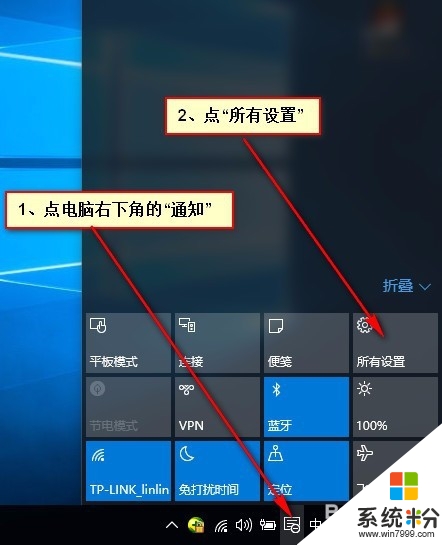
2、点“个性化”
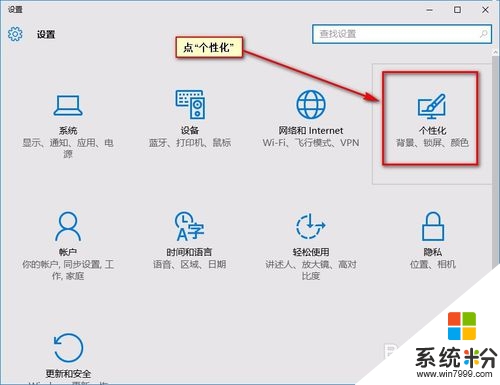
3、同方法二的第2步骤
4、同方法二的第3步骤
5、同方法二的第4步骤
【w10怎么把我的电脑放到桌面】这就跟大家分享完了,希望以上的教程能帮到有需要的用户,还有其他的操作系统下载后使用的疑问,或者其他的电脑系统使用技巧需要了解,都欢迎上系统粉查看。